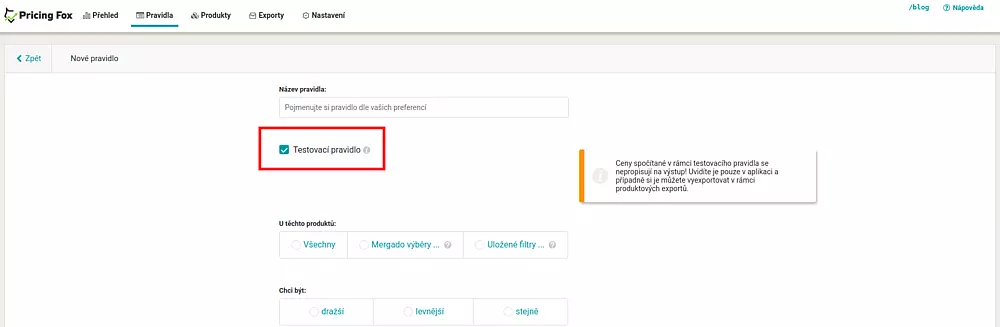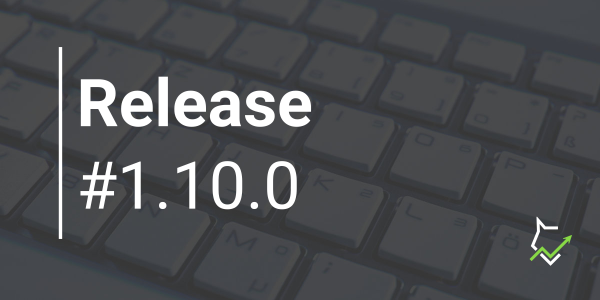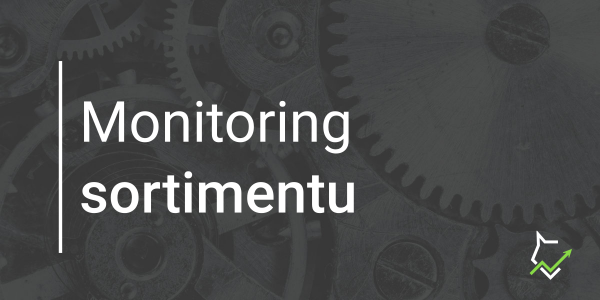Rádi byste věděli, jak by se vaše ceny oproti konkurenci vyvíjely? Nechcete však, aby byly ovlivněny výstupní hodnoty? Nová funkce pravidel vám bezpečný monitoring umožní. Přečtěte si o podrobnostech v článku.
Nenápadný checkbox otevírá nové možnosti
Spustili jste si aplikaci a nebo byste chtěli zkusit jinou přeceňovací strategii? Pricing Fox vám novinkou umožňuje vyzkoušet si automatickou cenotvorbu bez toho, aniž byste se museli obávat změny výstupních cen. A není k tomu třeba nic speciálního. Stačí jít na stránku Pravidla a kliknout na tlačítko Vytvořit nové pravidlo. Kritéria si nastavte podle svých preferencí a pod polem pro vyplnění názvu naleznete checkbox s popisem Testovací pravidlo. Nastavení uložte a vyčkejte, až Liška začne s hodnotami pracovat.
Co se po zaškrtnutí checkboxu bude dít? Na stránce Produkty budete mít k dispozici údaje o cenách a jejich pohybu. Jednotlivé produkty mají výstupní cenu označenou piktogramem oranžového trojúhelníku s vykřičníkem. Snadno je tedy rozeznáte a můžete pozorovat, jak by se pricing vyvíjel a jak by appka ceny počítala proti konkurenci.
Cenotvorba na zkoušku v praxi
Pomocníkem vám tedy může být například v situaci, kdy chcete přesvědčit klienta o přechodu na pricingový automat a nebo novém postupu přeceňování. V pravidle si nastavíte vše potřebné, zaškrtnete checkbox a necháte data načíst. Následně na stránce Produkty vyfiltrujete sortiment podle testovacího pravidla v rozšířeném vyhledání, záložce Pricing. Výpis sortimentu poté můžete s klientem osobně projít včetně doporučených cen, které vám Liška zobrazuje. Nebo si jej snadno vyexportujete a pošlete mu soubor, například na mail. O exportech a jak s nimi pracovat jsme vám popsali v dřívějším článku.
Hlavní informace k rozšíření pravidel jsme si tímto shrnuli. Další inovace postupně implementujeme i na základě vašich tipů. A v blízké době se můžete těšit na dlouho připravovanou novinku, sledujte proto náš blog nebo sociální sítě.